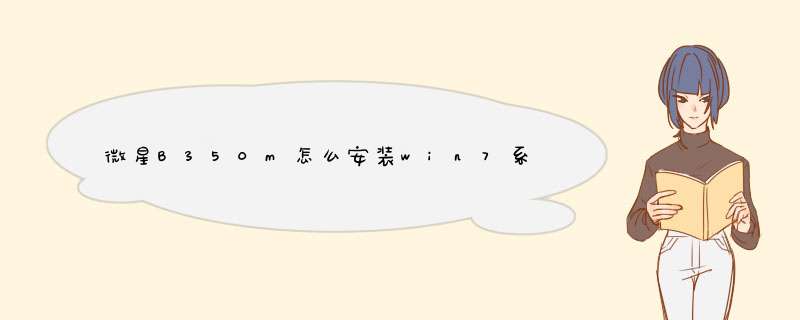
1、首先要有一个16G以上的U盘,接着在u盘装机专家的一键制作U盘进行启动系统,如下图所示。
2、然后把所需要安装的系统镜像文件,GHO文件也可以进行复制到U盘里面。
3、然后找到对照表,再找到主板所对应的启动项快捷键“F11”。然后重启电脑,重启之后需要不停的按“F11”,如下图所示。
4、接着就会进入PE系统,开始你的硬盘区分,然后点击“分区工具”,想要区分几个看你个人喜好这里区分2个作参考。
5、区分好后就点击“CGI备份还原”,然后选择u盘里面复制GHO系统或是镜像系统并进行执行回复到C盘。
6、最后就是安静的等待,自动安装进度条满了之后会自动重启,然后就会有WIN7的系统桌面出现了。
微星怎么安装系统?微星主板如何装系统?微星主板是五大主板之一,使用微星主板的用户自然是非常多的,我们知道电脑都是需要装系统才能正常使用,一些diy用户组装好电脑打算装系统。那么微星主板的电脑怎么装系统呢?装系统比较常用的方法是U盘安装,这边系统城小编以安装win7 64位为例,跟大家介绍微星主板安装系统方法。安装须知:
1、本文介绍legacy模式U盘安装64位系统方法,硬盘分区表是MBR
2、如果是uefi机型,打算uefi模式下安装,参考这个教程:怎么用wepe装win10系统
一、安装准备
1、8G或更大容量U盘
2、制作微pe启动盘:微pe工具箱怎么制作u盘启动盘
3、系统镜像下载:风林火山ghost win7 64位硬盘安装版V2018.06
二、U盘启动设置:
微星主板怎么设置U盘启动
微星主板UEFI BIOS怎么设置U盘启动
三、微星主板U盘安装步骤如下
1、根据安装准备的教程制作好微pe启动U盘,然后把下载的系统镜像iso直接复制到U盘中,镜像大于4G也可以放进去;
2、在微星主板电脑上插入微pe工具箱,重启过程中不停按F11启动快捷键调出启动菜单,选择识别到的U盘选项,一般是带有USB的选项,或者是U盘的品牌名称,比如Toshiba、Sandisk或者Generic Flash Disk。如果同时出现两个U盘项,选择不带uefi的项,表示在legacy模式下安装,选择之后按回车键;
3、进入到pe系统,如果不需要全盘重新分区,直接执行第6步,如果打算重新分盘,双击桌面上的【分区工具DiskGenius】,右键HD0整个硬盘,选择【快速分区】;
4、默认是MBR分区表类型,设置分区数目、分区大小,卷标为【系统】的表示系统盘(C盘),建议50G以上,如果是固态硬盘,勾选【对齐分区到此扇区数的整数倍】,默认2048即可4k对齐,选择4096也可以,最后点击确定;
5、执行硬盘重新分区过程,等待一会儿即可,分区之后,如图所示,如果盘符错乱,右键选择更改驱动器路径,自行修改;
6、完成分区之后,打开此电脑—微pe工具箱,右键系统iso镜像,选择【装载】,如果没有装载,则右键—打开方式—资源管理器打开;
7、win10pe支持直接打开iso镜像,如图所示,运行绿色图标【双击安装系统】;
8、选择【还原分区】,GHO WIM ISO映像路径自动提取到gho文件,安装位置是通常是C盘,建议看仔细点,可能不是显示C盘,可以根据卷标或总大小来判断,最后点击确定;
9、d出提示框,勾选【完成后重启】和【引导修复】,点击是;
10、在这个界面中,执行系统安装部署到C盘的过程,等待进度条;
11、 *** 作完成后自动重启,重启时拔出U盘,进入这个界面,执行系统组件、驱动安装、系统配置和激活过程;
12、之后还会再重启一次,为首次使用计算机做准备,最后重启进入系统桌面,系统安装完成。
微星主板怎样重装的方法就为大家介绍到这边,如果需要给微星主板电脑装系统,可以通过上面的方法用U盘安装。
微星z97 gaming3主板3T硬盘安装win7系统步骤:1.制作一个u启动u盘启动盘
2.一个ghost版win7系统镜像文件,并存入制作好的u启动u盘启动盘,硬盘模式更改为ahci模式
第一步
把存有win7系统镜像文件的u启动u盘启动盘插在电脑usb接口上,然后重启电脑,在出现开机画面时用一键u盘启动快捷键的方法进入到u启动主菜单界面,选择【02】运行u启动win8pe防蓝屏(新电脑),按回车键确认选择
第二步:
进入u启动win8pe系统后,u启动pe装机工具会自动打开,点击“浏览”按钮
第三步:
在打开的窗口中,找到并选择存储在u启动u盘中的win7系统镜像文件,再点击“打开”按钮
第四步:
选择好win7系统镜像文件,单击选择C盘为系统安装盘,再点击“确定”按钮
第五步:
随即会d出一个询问提示窗口,点击“确定”按钮,继续 *** 作
第六步:
然后耐心等待win7系统镜像文件安装程序释放完成即可
参考教程:http://www.uqidong.com/upzwin7xt/upzwin7xt.html
欢迎分享,转载请注明来源:内存溢出

 微信扫一扫
微信扫一扫
 支付宝扫一扫
支付宝扫一扫
评论列表(0条)